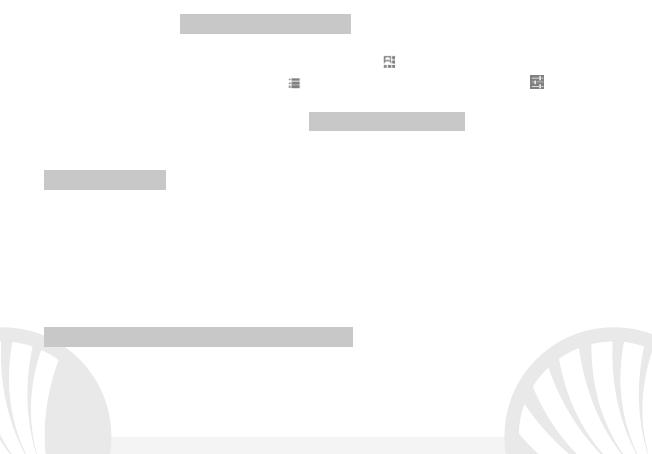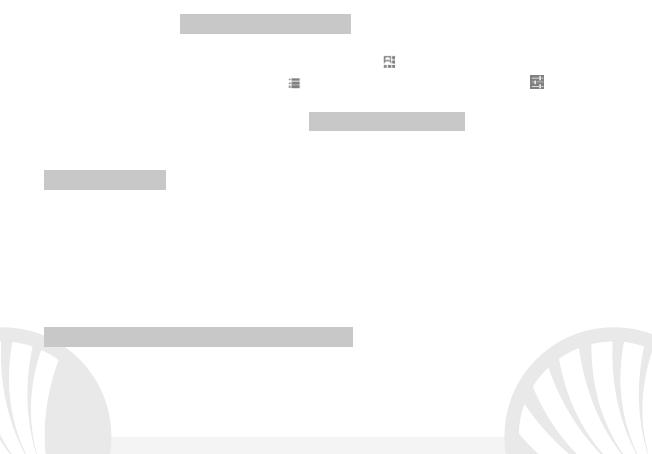
67ESPAÑOL
ACCESOS DIRECTOS Panel de notificaciones: para abrir el panel de notificación, tocar el
área de los iconos situados en la parte alta de la pantalla y arrastrar el dedo hacia abajo.
Tocar el icono situado en la parte superior derecha para pasar de las notificaciones a los
botones de configuraciones rápidas o tocar el icono configuraciones para abrir el
menú Configuraciones del teléfono. Para esconder el panel, arrastrar hacia arriba la parte
baja del panel o tocar la tecla Atrás. Aplicaciones recientes: cuando se encuentre en
cualquier aplicación, pulse y mantenga pulsada la Tecla Home: Muestra la lista de
aplicaciones a las que se han registrado recientemente, directamente seleccionables.
Menú contextual: algunas aplicaciones requieren el uso de la tecla Menú Contextual.
Pulsando en tal icono es posible visualizar un menú contextual referido a la misma
aplicacióncon las relativas funciones.
Bloqueo pantalla y vibración: seleccionar Configuraciones > Seguridad > Bloqueo de
pantalla Seleccionar la modalidad deseada para desbloquear la pantalla (Ninguno,
Deslizar, Desbloqueo facial, Desbloqueo vocal, Secuencia, PIN o Contraseña) y confirmar.
Para bloquear rápidamente la pantalla, pulsar brevemente la tecla On/Off del teléfono.
Para desbloquear la pantalla, seguir las indicaciones de la pantalla.
Activar o desactivar rápidamente la vibración: Para desactivar rápidamente la melodía de
las llamadas y los mensajes pulsar la tecla volumen “–“. Una vez que se ha llegado al
volumen mínimo, el teléfono entrará en modalidad vibración. Pulsando de nuevo volumen
“–“, el teléfono entrará en modo silencio.